Konfigurasi account email pada Outlook 2013 dapat Anda simpan. Hal ini sangat berguna jika suatu saat Anda melakukan instaligation-list-footer">
Konfigurasi account email pada Outlook 2013 dapat Anda simpan. Hal ini sangat berguna jika suatu saat Anda melakukan instaligation-list-footer">
Konfigurasi account easi ulang Windows termasuk instalasi ulang aplikasi Outlook 2013 karena Anda bisa mendapatkan kembali semua konfigurasi yang pernah Anda buat sebelumnya tanpa harus membuat / mengaturnya kembali.
Konfigurasi account email pada Outlook 2013 secara garis besar sama dengan Outlook 2010 yaitu tersimpan didalam registry Windows. Untuk melihatnya jalankan Registry Editor dan cari lokasi registry yang menyimpan pengaturan dan konfigurasi Outlook 2013 tersebut, yaitu di:
[HKEY_CURRENT_USER\Software\Microsoft\Office\15.0\Outlook\Profiles\NAMAPROFILE]
Nama profile tentunya disesuaikan dengan nama profile yang Anda gunakan pada Outlook 2013. Sebagai contoh, saya menggunakan nama profile Aris pada Outlook 2013, maka lokasi registry-nya sebagai berikut:
[HKEY_CURRENT_USER\Software\Microsoft\Office\15.0\Outlook\Profiles\Aris]
Berikutnya Anda tinggal menyimpan registry tersebut menjadi satu buah file registry tunggal, yaitu file dengan ekstensi .REG. Caranya yaitu klik-kanan pada entri registry tersebut lalu pilih Export. Lalu pilih lokasi penyimpanan yang diinginkan dan selesai sampai disini.

Setelah konfigurasi pada registry tersimpan, periksa dan pastikan Anda mengetahui lokasi / letak Data File Outlook 2013 di komputer Anda. Lokasinya bisa dilihat dengan mengklik menu File > Info > Account Settings > Data File. Jadi jika Anda hendak melakukan instalasi ulang Windows, file data ini harus dibackup terlebih dahulu, kecuali jika lokasinya terpisah dengan volume / partisi tempat Windows berada.
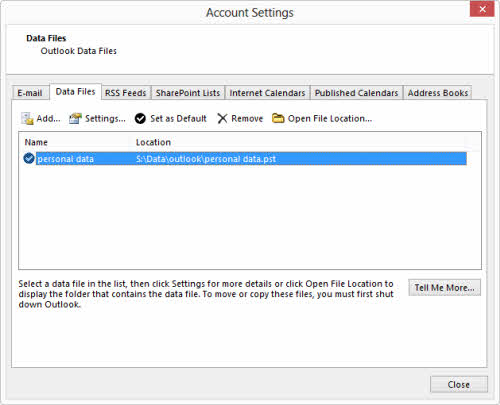
Sekarang, jika suatu saat Anda melakukan instalasi ulang Windows termasuk instalasi ulang aplikasi Outlook 2013, maka Anda tinggal mengembalikan Data File Outlook 2013 ke lokasi yang sama seperti sebelumnya lalu jalankan file registry yang telah Anda export sebelumnya. Dan hasilnya semua pengaturan dan konfigurasi Outlook 2013 akan kembali seperti semula.
Catatan: